Hvordan få visse kontakter til å ringe på lydløs Android

Hvis du vil få kontakter til å ringe lydløst på Android-en din, er det bare å justere Ikke forstyrr-unntakene for favorittkontakter. Detaljer i artikkelen.
iOS 15 støtter å legge til tagger i påminnelser for å gjøre det enklere for brukere å søke. Nedenfor ser du hvordan du lager påminnelser på iPhone med tagger .

Slik bruker du påminnelser på iPhone med tagger
Påminnelser er en applikasjon tilgjengelig på iPhone som hjelper brukere med å lage oppgavelister og ordne dem i prioritert rekkefølge. Selv om påminnelser allerede er et utmerket produktivitetsverktøy, forbedret Apple fortsatt funksjonen ved å introdusere tagger i iOS 15.
Hva er tagger?
Tagger eller hashtags er mye brukt på de fleste sosiale nettverksplattformer. De er etiketter eller nøkkelord med # -tegnet foran , slik at du raskt kan finne artikler og diskusjoner om bestemte emner.
Apples merkelapp er lik. De organiserer påminnelsene dine basert på nøkkelord. Du kan for eksempel angi studiepåminnelser og legge til tagger som #study eller #school .
Du kan også bruke dem på eksisterende påminnelser for enkelt å filtrere eller søke etter tag på tvers av flere lister.
Slik legger du til tagger i Apple Reminders
Tagger vil ikke fungere i Påminnelser med mindre du synkroniserer appen med iCloud-kontoen din. Å gjøre det:
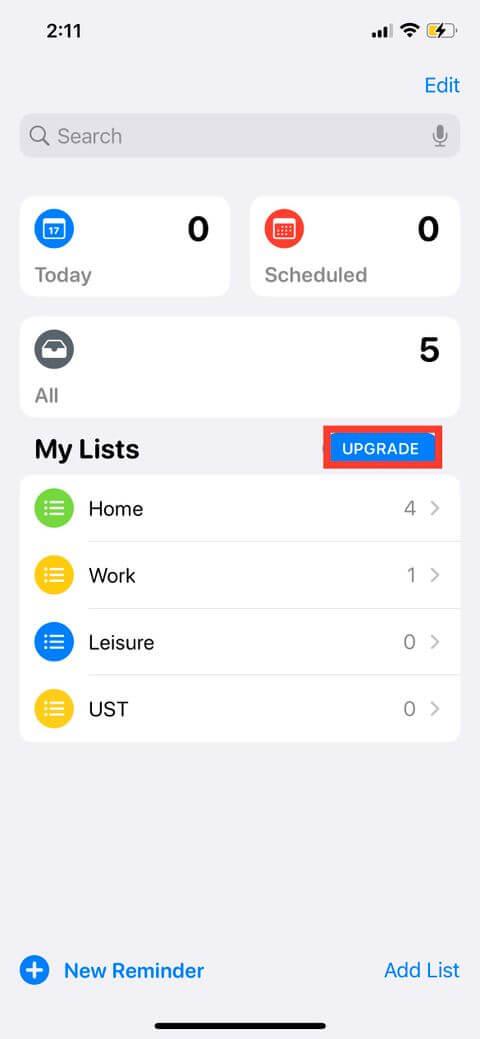
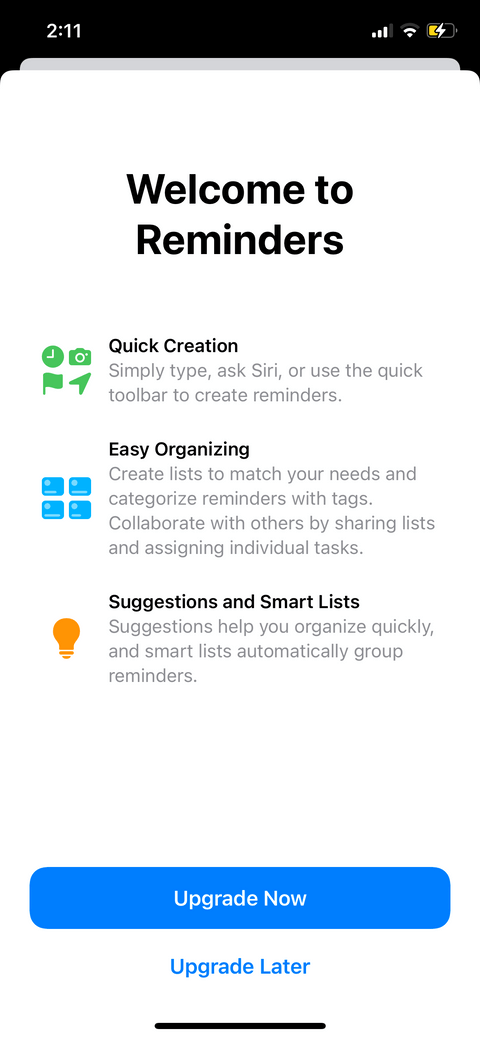
Når du har aktivert iCloud for påminnelser, kan du nå bruke denne funksjonen. Slik legger du til tagger i påminnelser:
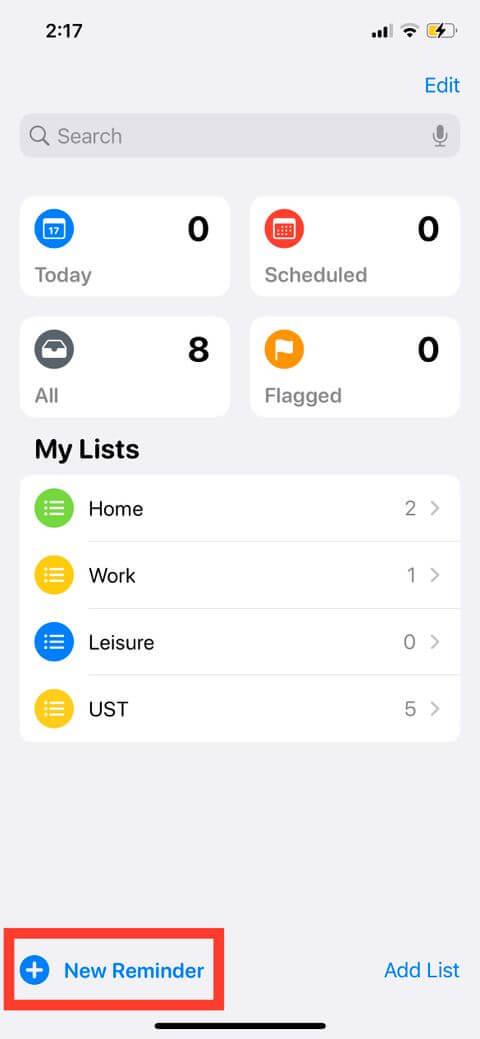
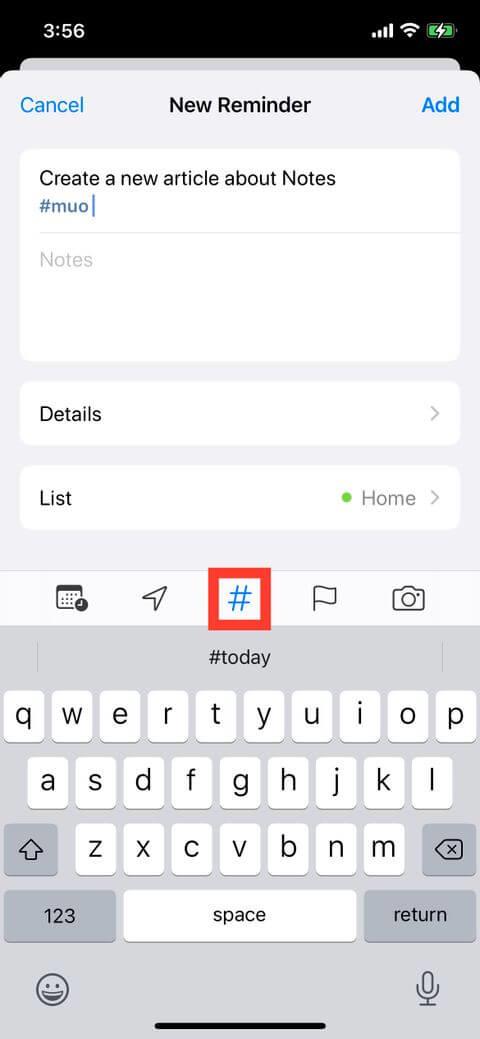

Du kan også legge til tagger direkte i en påminnelse ved å skrive # -symbolet på tastaturet. Hvis du ofte bruker visse tagger, vil du se dem vises i tagforslag etter å ha skrevet # eller trykket på Tag-knappen. Enheten din kan inkludere brukte tagforslag i Notes-appen.
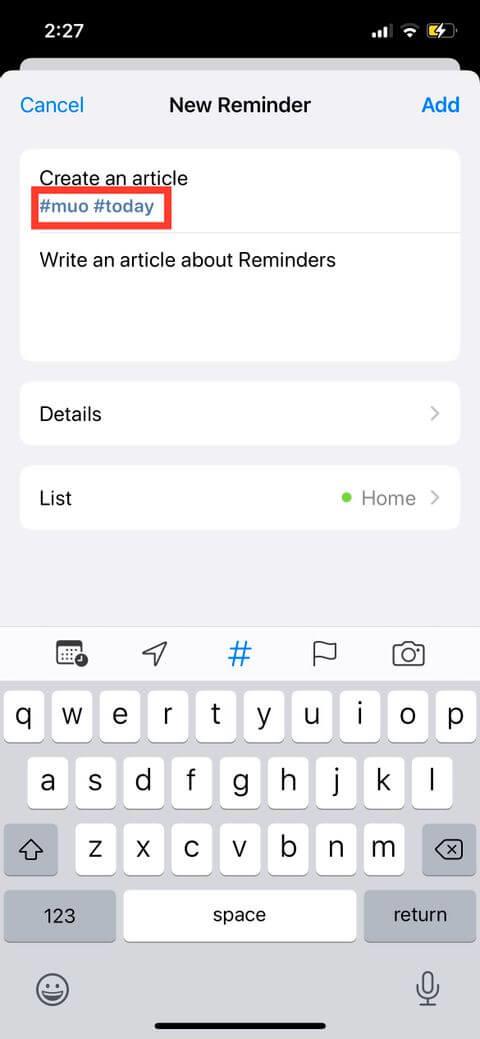
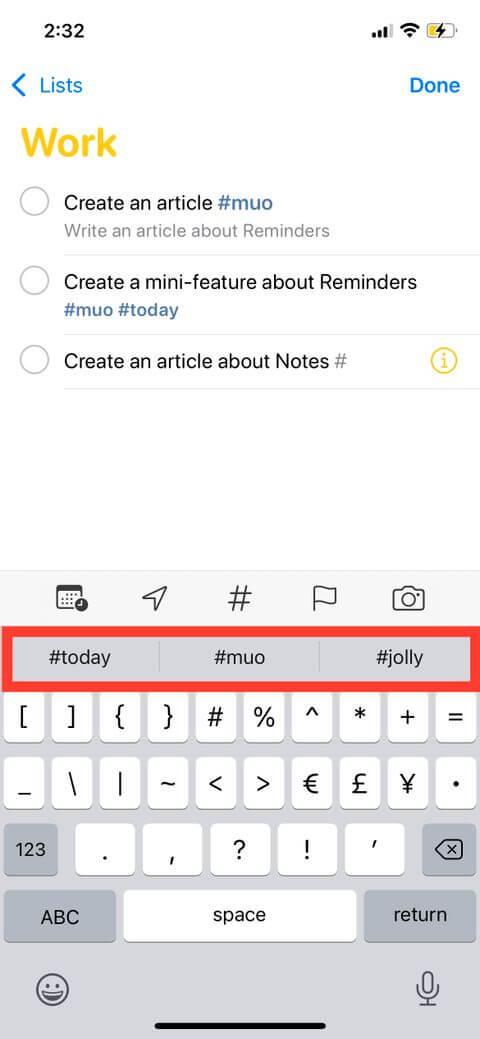
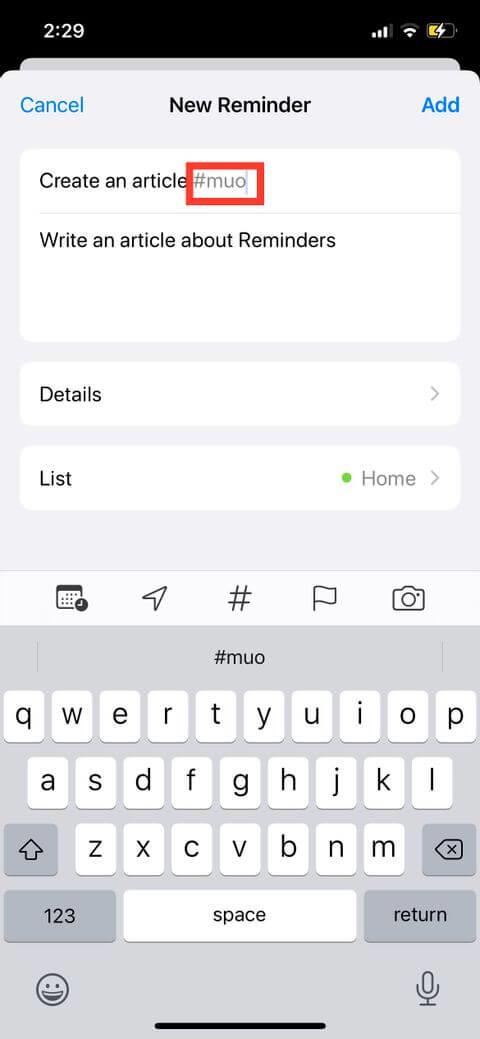
Slik viser du påminnelser etter spesifikke tagger
Du kan bruke Tags for raskt å filtrere data i alle lister og finne påminnelser etter bestemte tagger. Alle tagger du oppretter legges automatisk til som en knapp på taggleseren i Mine lister. Merk, hvis du ikke lenger bruker en bestemt tag, vil du ikke se den her.
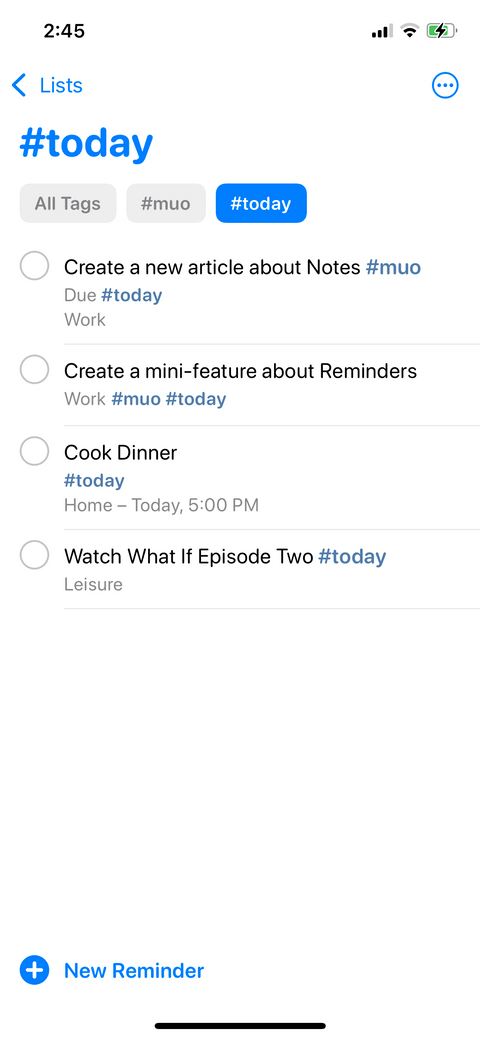
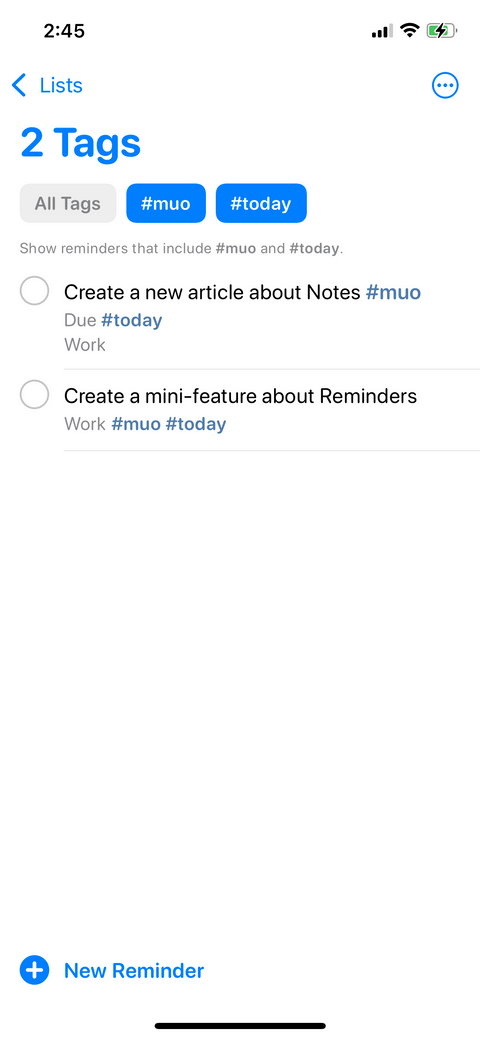
Lag smarte lister med tagger
Du kan lage en smartliste basert på en bestemt tag. Smart List er som alle andre lister, bortsett fra at den automatisk oppdateres i henhold til filtrene dine. I tillegg til tagger kan du inkludere filtre for Smart List som time, dato og måned, prioritet, plassering.
Slik oppretter du en smartliste:
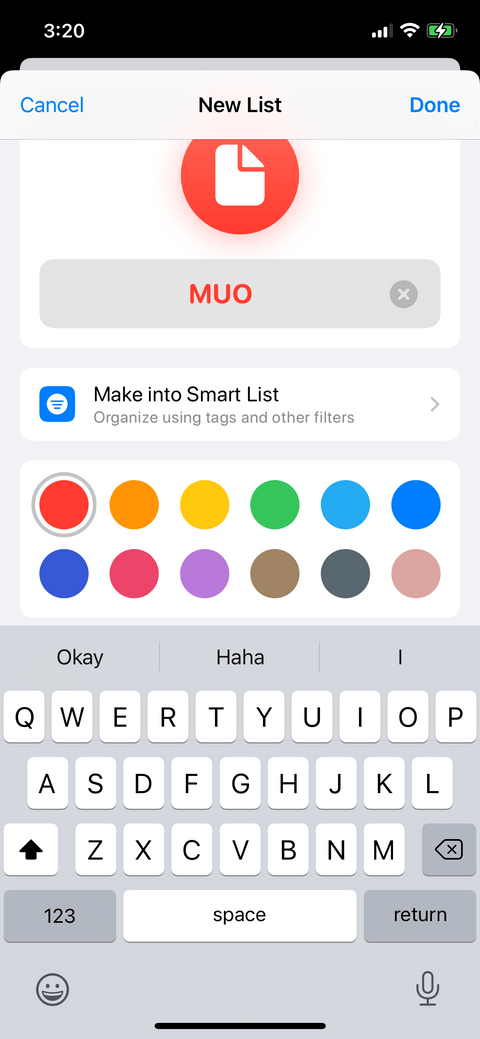
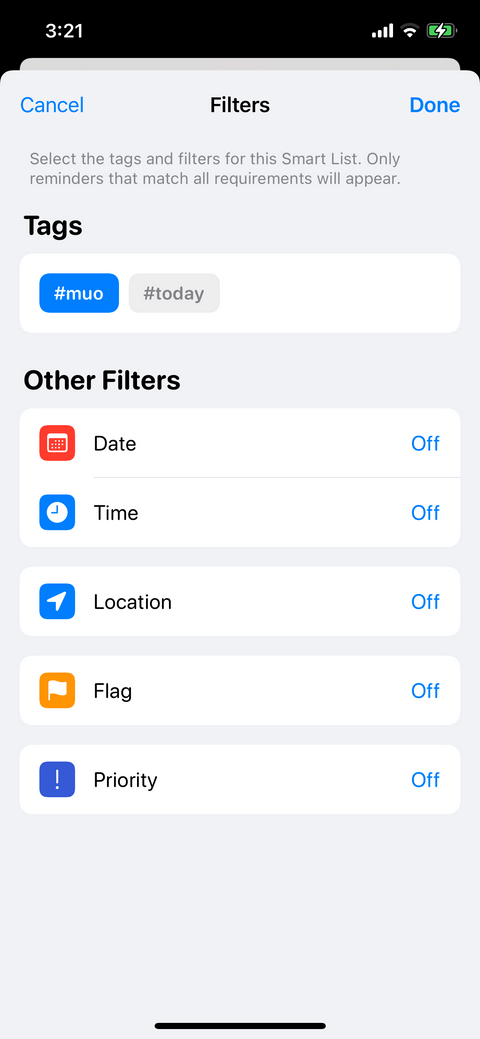
Ovenfor ser du hvordan du lager påminnelser på iPhone med tagger . Håper artikkelen er nyttig for deg.
Hvis du vil få kontakter til å ringe lydløst på Android-en din, er det bare å justere Ikke forstyrr-unntakene for favorittkontakter. Detaljer i artikkelen.
Hvis Android-appene dine fortsetter å lukkes uventet, trenger du ikke lete lenger. Her skal vi vise deg hvordan du fikser det i noen få enkle trinn.
Hvis talepostvarsling ikke forsvinner på Android, slett lokale data, avinstaller appoppdateringer eller kontroller varslingsinnstillingene.
Hvis Android-tastaturet ikke vises, sørg for å tilbakestille appen ved å slette lokale data, avinstallere oppdateringene eller deaktivere bevegelser.
Hvis du ikke kan åpne e-postvedlegg på Android, last ned vedlegget og appene som kan åpne det og prøv igjen. Tilbakestill Gmail eller bruk PC.
Hvis du får feilmeldingen Problem med å laste widgeten på Android, anbefaler vi at du fjerner og legger til widgeten igjen, sjekker tillatelser eller tømmer bufferen.
Hvis Google Maps ikke snakker i Android og du ikke hører veibeskrivelser, sørg for å fjerne data fra appen eller installere appen på nytt.
Instruksjoner for å endre hårfarge ved hjelp av PicsArt på telefonen. For å endre hårfarge på bildene dine enkelt og greit, her inviterer vi deg til å følge med.
LDPlayer: Android Emulator for Windows PC & Laptop, LDPlayer er en gratis Android-emulator på datamaskinen. Enten du er PC- eller bærbar bruker, er LDPlayer fortsatt tilgjengelig
Hvis Gmail for Android ikke sender e-post, sjekk mottakernes legitimasjon og serverkonfigurasjon, tøm appbufferen og dataene, eller installer Gmail på nytt.








